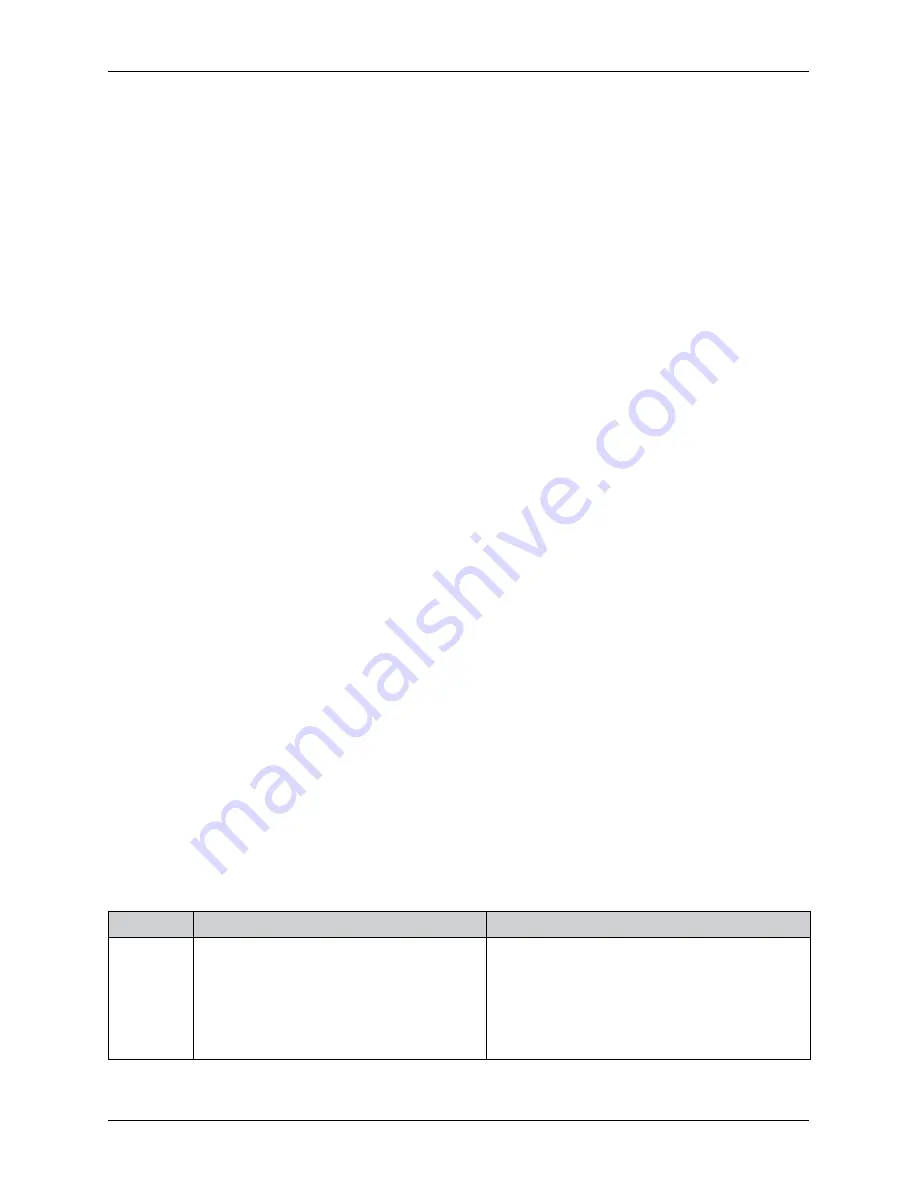
Myš je možné používať na ovládanie kurzora myši v používanom operačnom systéme. Klávesnicu môžete
využiť pri zadávaní textov a ovládaní niektorých prvkov operačného systému a aplikácií pomocou klávesových
skratiek. Nastavenia myši a klávesnice je možné zmeniť v systémových nastaveniach operačného systému.
Ovládanie pomocou dotykového panela v mnohom dokáže zastúpiť klávesnicu aj myš. Informácie potrebné
na správne používanie dotykového panela sú uvedené v nasledujúcich častiach.
Poznámka:
Spôsob ovládania pomocou klávesnice, myši a dotykového panela sa môže líšiť podľa typu používaného
operačného systému a jeho nastavenia.
Ovládanie pomocou dotykového panela
Uniq PC je vybavený multidotykovým panelom, ktorý umožňuje ovládať kurzor myši a aplikácie alebo zadávať
textové informácie pomocou virtuálnej klávesnice na obrazovke. Dotykový panel je možné ovládať dotykom
prstov alebo pomocou špeciálneho dotykového pera (stylusu). Ak používate pripojenú klávesnicu alebo
myš a súčasne pri tom ovládate Uniq PC pomocou dotykového panela, dochádza k ovplyvňovaniu medzi
jednotlivými spôsobmi ovládania. Pred použitím dotykového panela na ovládanie je potrebné ho kalibrovať,
postup je uvedený v časti „Kalibrácia dotykového panela“.
Upozornenie: Dotykový panel ovládajte iba miernym tlakom prsta alebo stylusu. Nepoužívajte nadmerný tlak alebo
predmety s tvrdými a ostrými hranami na ovládanie, inak môžete poškodiť dotykový panel alebo displej.
Ovládanie kurzora myši pomocou dotykového panela
Pomocou dotykového panela môžete ovládať funkcie myši nasledovne:
Ťuknutie na obrazovku je ekvivalentné kliknutiu ľavým tlačidlom myši – kurzor sa presunie na miesto dotyku
a označí sa objekt pod kurzorom.
Dvojité ťuknutie – dvojité klinkutie ľavým tlačidlom myši.
Priloženie a podržanie prsta na jednom mieste displeja – kliknutie pravým tlačidlom myši, vyvolanie kontexto
-
vého menu. Po zobrazení menu ťuknite na požadovanú položku menu, čím je príslušná položka aktivovaná.
Parametre ovládania kurzora myši je možné meniť v dialógovom okne nastavení dotykového displeja na karte „Setting“.
Ovládanie pomocou gest
Na operačných systémoch, ktoré podporujú multidotykové ovládanie – z dodávaných operačných systémov je
to Windows 7 – je možné využívať rozšírené možnosti dotykového ovládania pomocou špecifických pohybov
prstov alebo stylusu, tzv. gest. Pomocou gest je možné vo Windows 7 v na to prispôsobených aplikáciách
ovládať posúvanie, priblíženie (zoom), rotáciu a kontextové menu. Základné gestá sú zhrnuté v nasledujúcej
tabuľke. Nie všetky gestá musia byť dostupné vo všetkých aplikáciách a na všetky objekty.
Poznámka:
Ak chcete naplno využiť podporu multi dotykového ovládania, Váš operačný systém a tiež aplikácie
musia podporovať multi dotykové funkcie. To tiež znamená, že gestá dostupné na ovládanie závisia
od použitého softvéru.
Tabuľka 5.1. Dotykové gestá dostupné vo Windows 7
Gesto
Spôsob vykonania
Popis
Posun
Dotknite sa a potiahnite stránku jedným
alebo dvoma prstami.
Použite, ak chcete vidieť ďalšiu časť stránky, ktorá
má posuvníky. Napríklad pri prezeraní dlhého do
-
kumentu alebo tabuľky, ktorá sa v okne nezobrazí
celá. Pri vertikálnom potiahnutí jedným prstom
pohybujete stránkou, pri horizontálnom ťahaní
prstom sa vyberá text na stránke.
14
Obsluha zariadenia
Summary of Contents for Uniq PC 190
Page 1: ...Uniq PC 190 KD Používateľská príručka verzia príručky 1 0 5 ...
Page 4: ...ÚVOD ...
Page 7: ...POPIS ZARIADENIA ...
Page 12: ...OBSLUHA ZARIADENIA ...
Page 20: ...20 Obsluha zariadenia ...
Page 21: ...MONTÁŽ A ÚDRŽBA ZARIADENIA ...
Page 25: ...POMOC V NÚDZI ...
Page 28: ...Uniq PC 190 KD User Manual version 1 0 5 ...
Page 31: ...INTRODUCTION ...
Page 34: ...DEVICE CHARACTERISTICS ...
Page 39: ...USING THE DEVICE ...
Page 47: ...47 Using the device ...
Page 48: ...MOUNTING AND CARE ...
Page 52: ...TROUBLESHOOTING ...
Page 55: ...55 Poznámky Notes ...















































